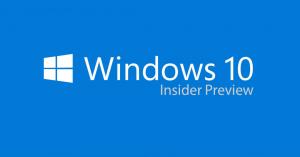Zakázanie upozornení v Prieskumníkovi súborov v systéme Windows 10 (upozornenia poskytovateľa synchronizácie)
So zostavou Windows 10 14901 spoločnosť Microsoft predstavila novú funkciu v Prieskumníkovi súborov. Teraz je aplikácia schopná zobrazovať tipy na zmeny v systéme Windows 10 prostredníctvom upozornenia, ktoré sa zobrazí priamo v hornej časti aplikácie. Tu je návod, ako to zakázať.
Funkcia sa nazýva Sync Provider Notifications. Vytvára upozornenia, ako je znázornené na obrázku nižšie:
Zatiaľ čo oznamuje Windows 10 zostava 14901, Microsoft uviedol nasledovné:
Zlepšenie vzdelávania o produktoch: V rámci snahy preskúmať nové spôsoby vzdelávania našich zákazníkov o funkciách v systéme Windows 10 – testujeme nové upozornenia v rámci Prieskumníka súborov. Sú navrhnuté tak, aby pomáhali zákazníkom poskytovaním rýchlych a jednoduchých informácií o veciach, ktoré môžu robiť, alebo o nových funkciách, ktoré môžu vyskúšať, aby mali lepší zážitok so systémom Windows 10.
Ak nie ste spokojní s týmito novými upozorneniami v Prieskumníkovi, môžete ich rýchlo zakázať.
Zakázanie upozornení v Prieskumníkovi súborov v systéme Windows 10 (upozornenia poskytovateľa synchronizácie)
- Otvorené Prieskumník súborov.
- Prejdite na kartu Zobraziť na páse s nástrojmi a kliknite na tlačidlo „Možnosti“.

- Otvorí sa dialógové okno Možnosti priečinka. Prejdite na kartu Zobraziť:

- Posúvajte sa nadol v zozname Rozšírené nastavenia, kým neuvidíte možnosť „Zobraziť upozornenia poskytovateľa synchronizácie“. Ak chcete vypnúť upozornenia, zrušte začiarknutie, ako je znázornené nižšie:

Upozornenia Prieskumníka súborov môžete zakázať jednoduchým vylepšením databázy Registry. Tu je návod.
- Otvorené Editor databázy Registry.
- Prejdite na nasledujúci kľúč:
HKEY_CURRENT_USER\SOFTWARE\Microsoft\Windows\CurrentVersion\Explorer\Advanced
- Nastavte 32-bitový parameter DWORD s názvom ShowSyncProviderNotifications na 0, aby ste zakázali upozornenia. Údaje o hodnote 1 ich povolia.

To je všetko.